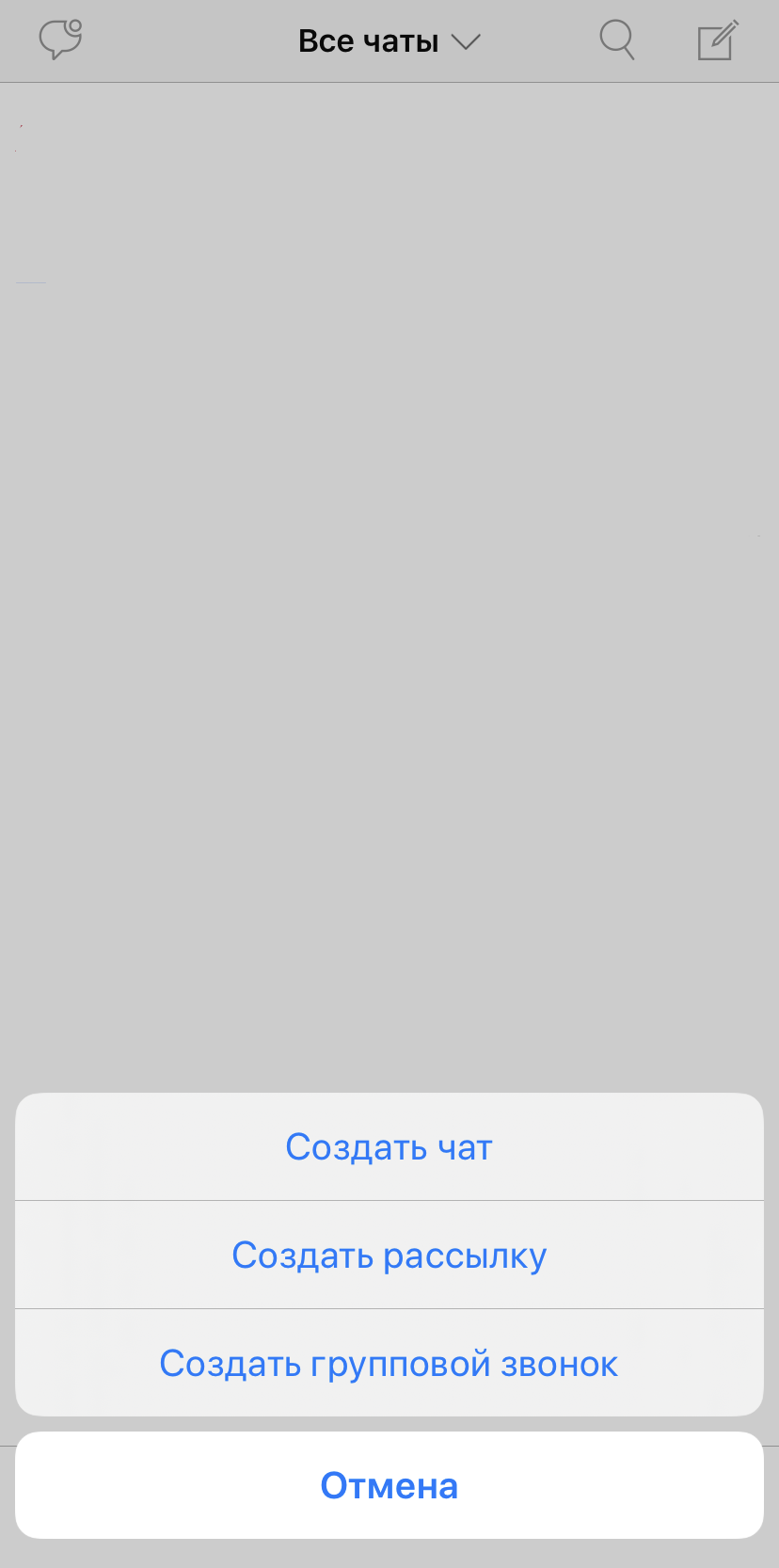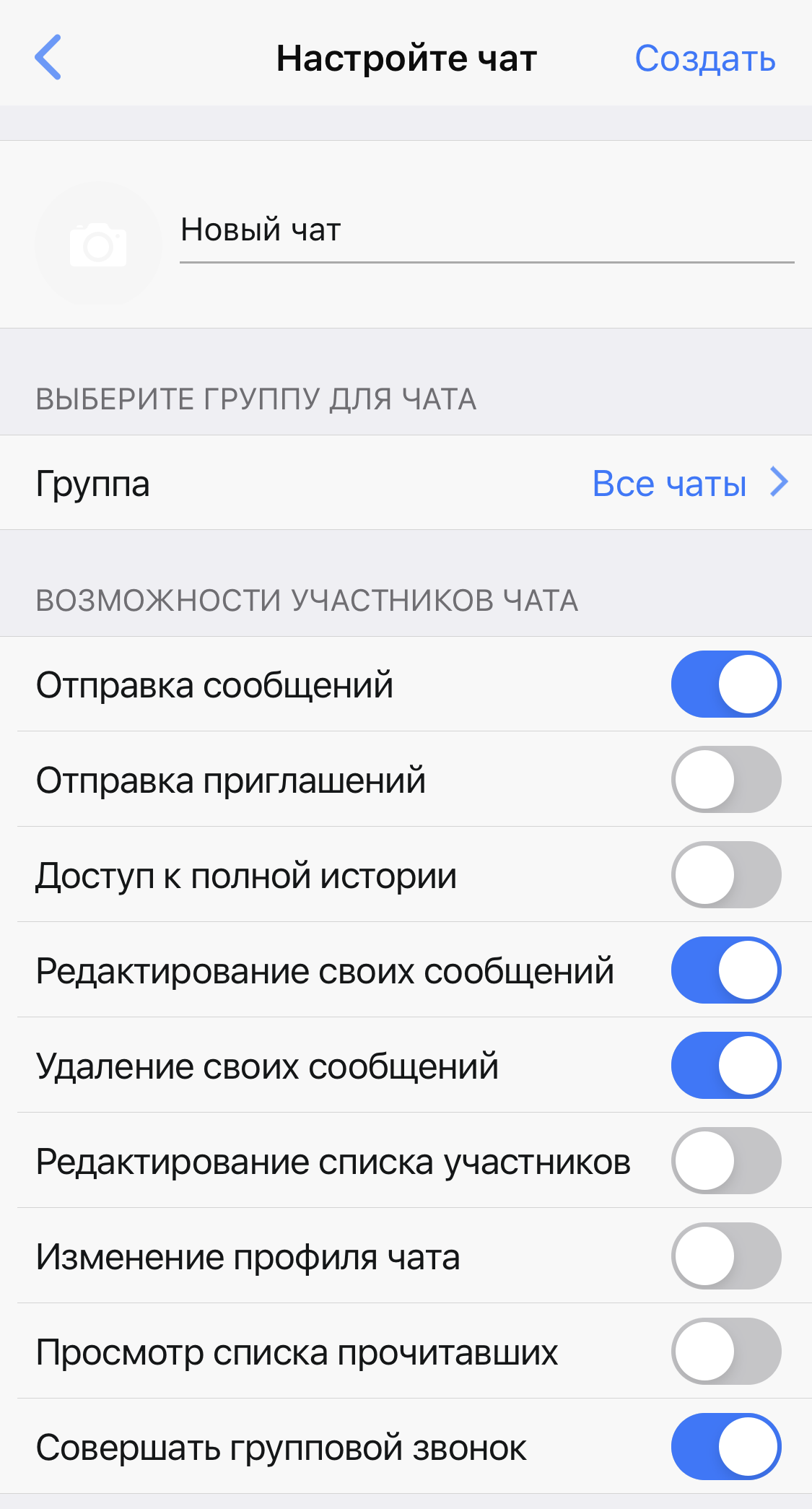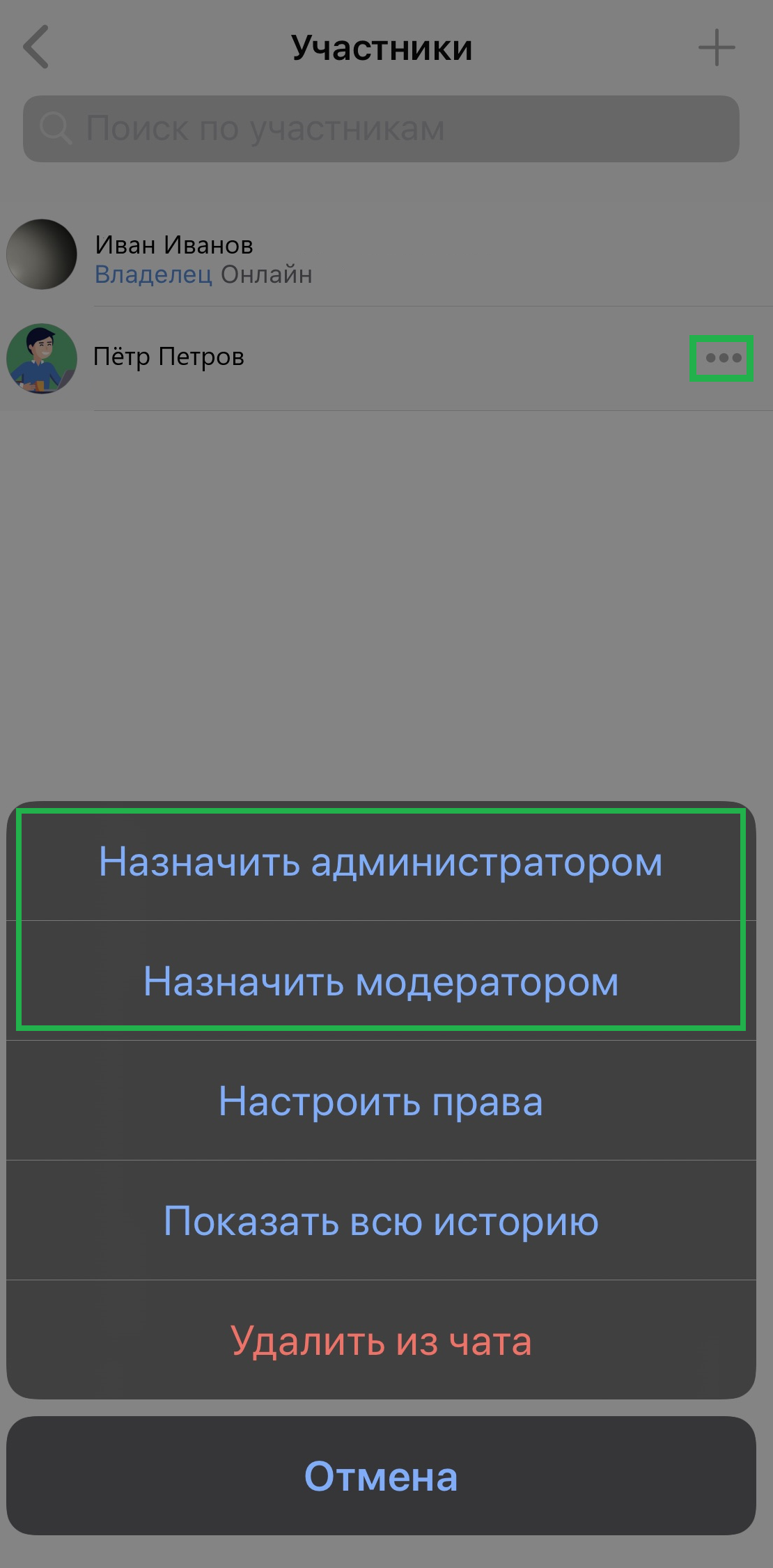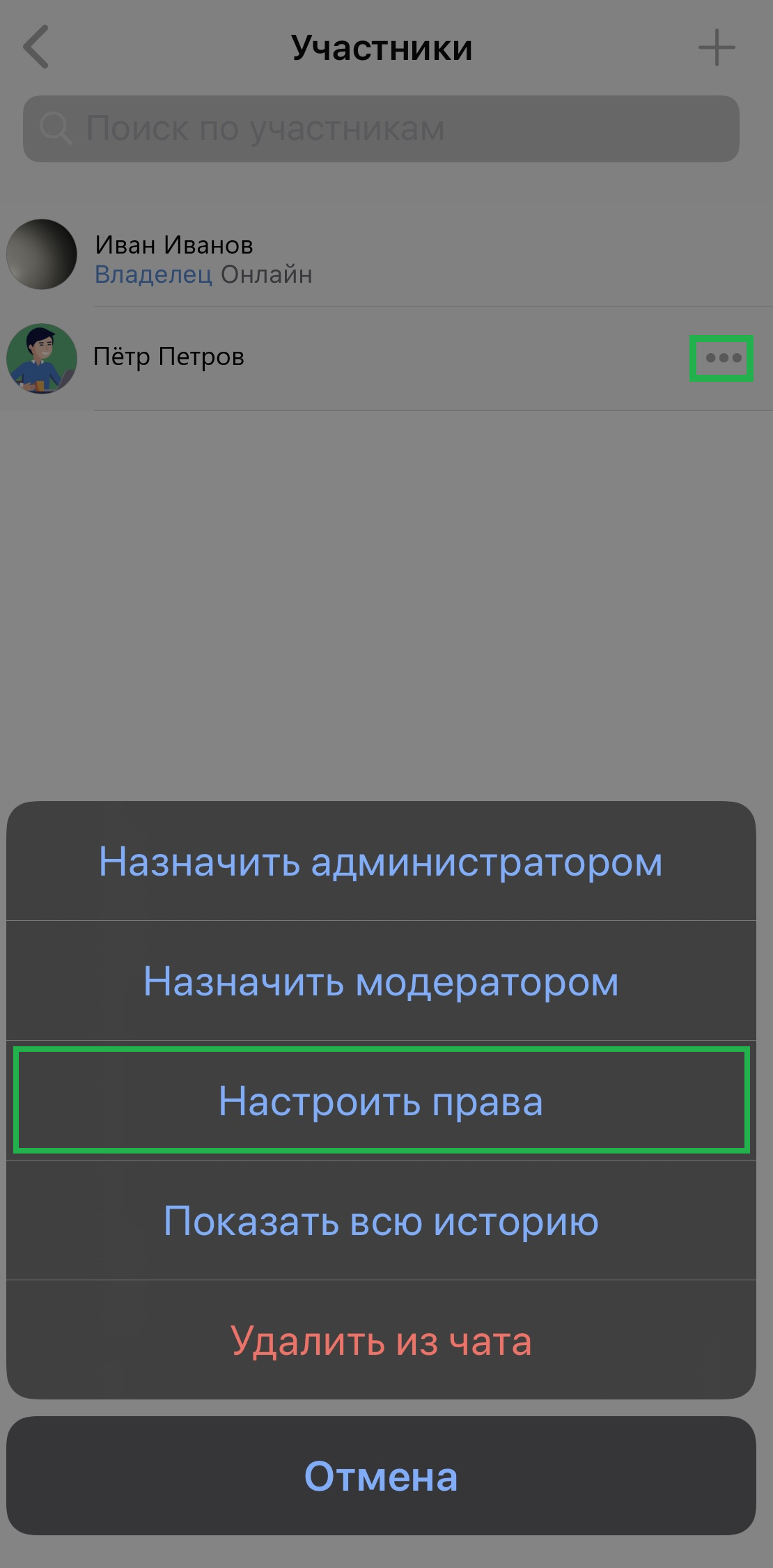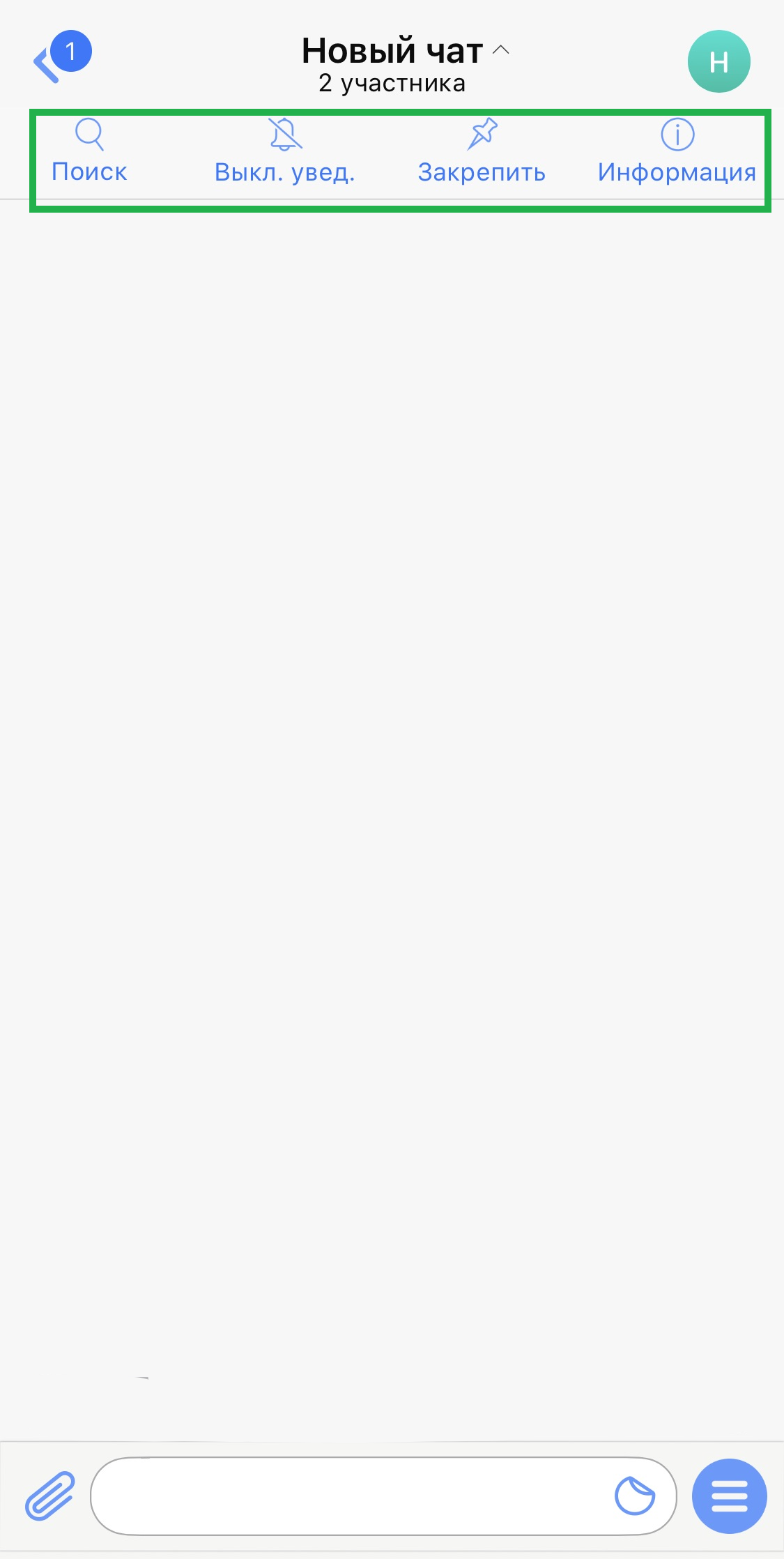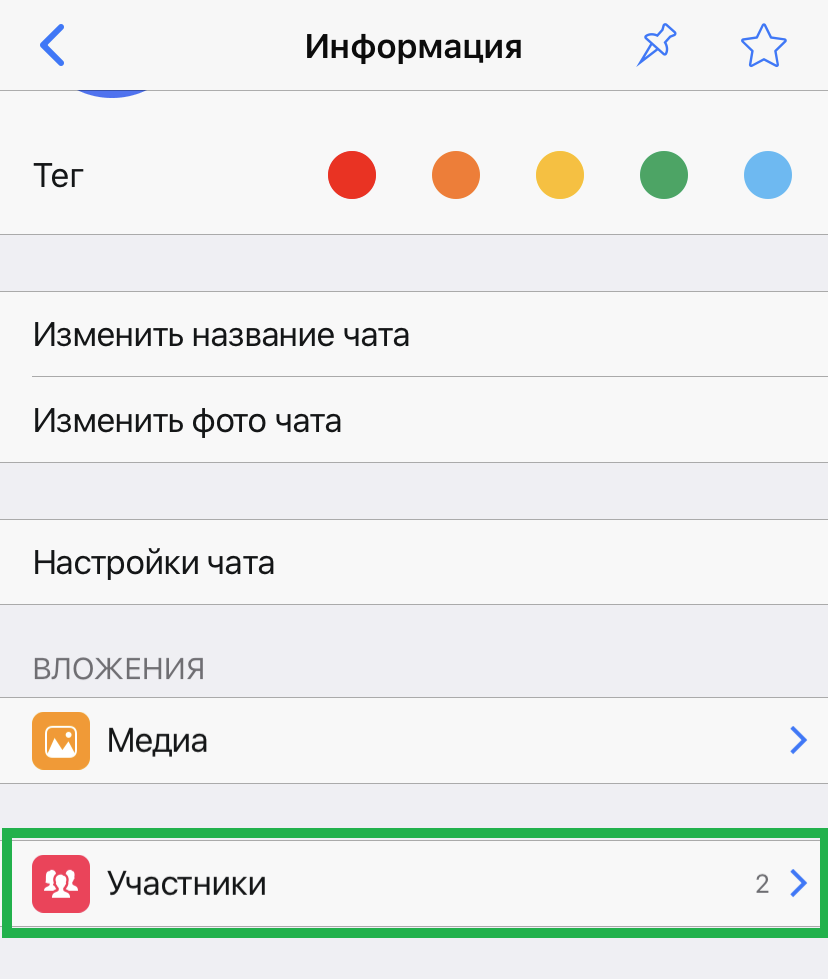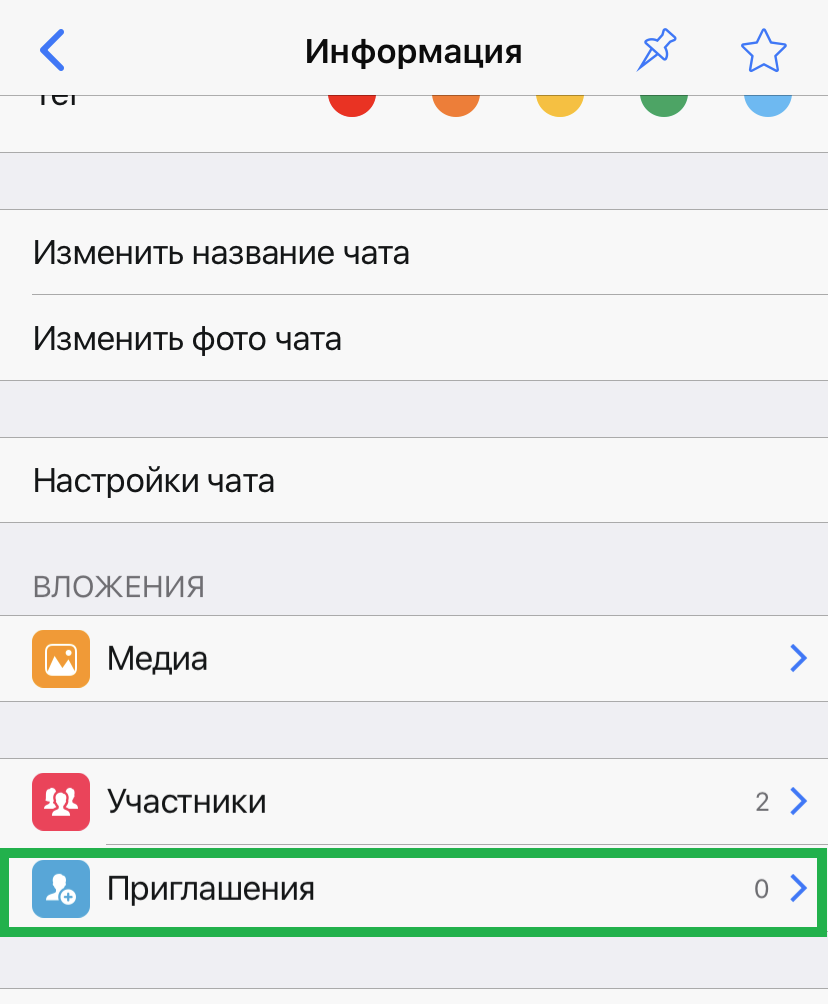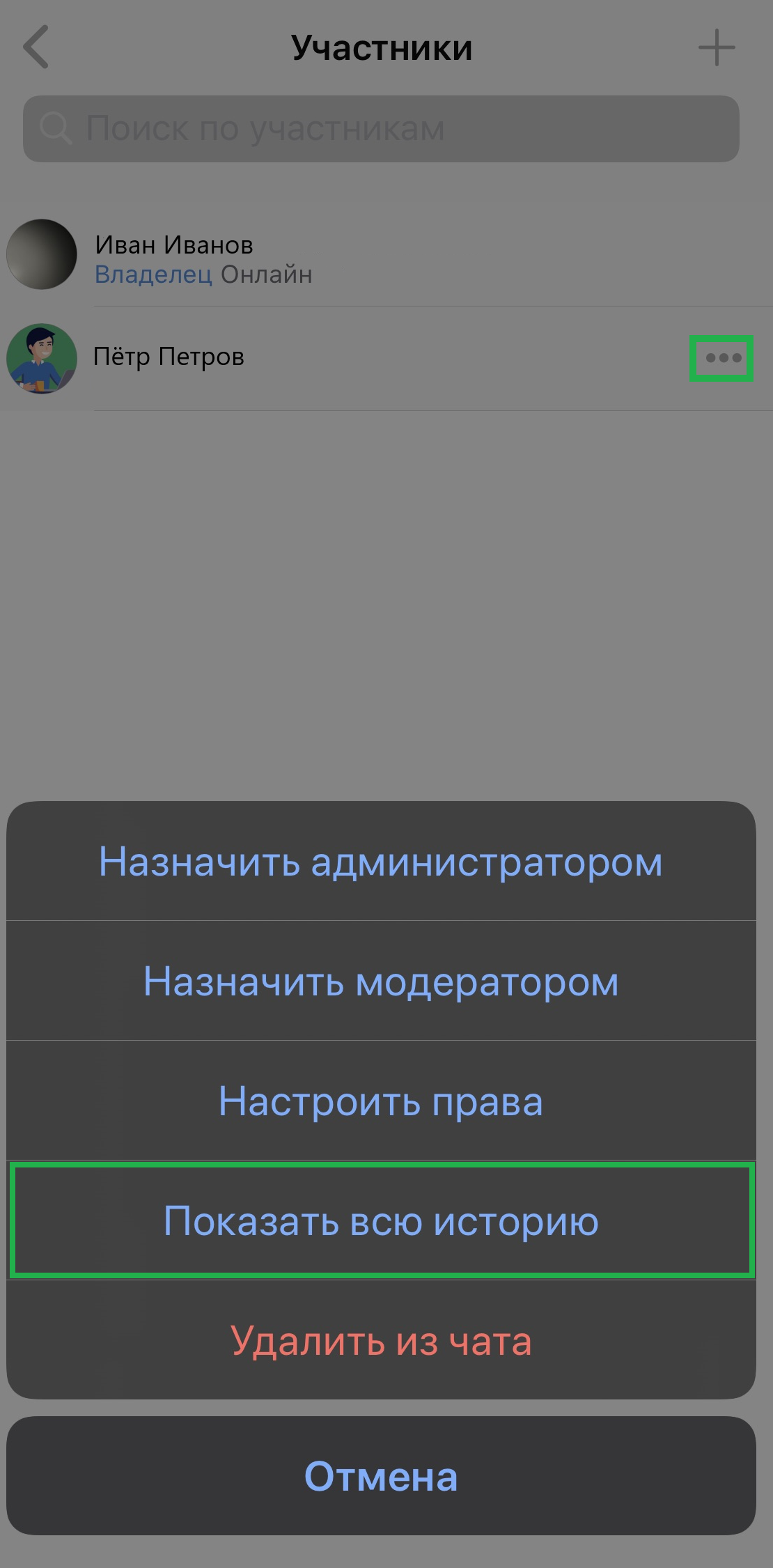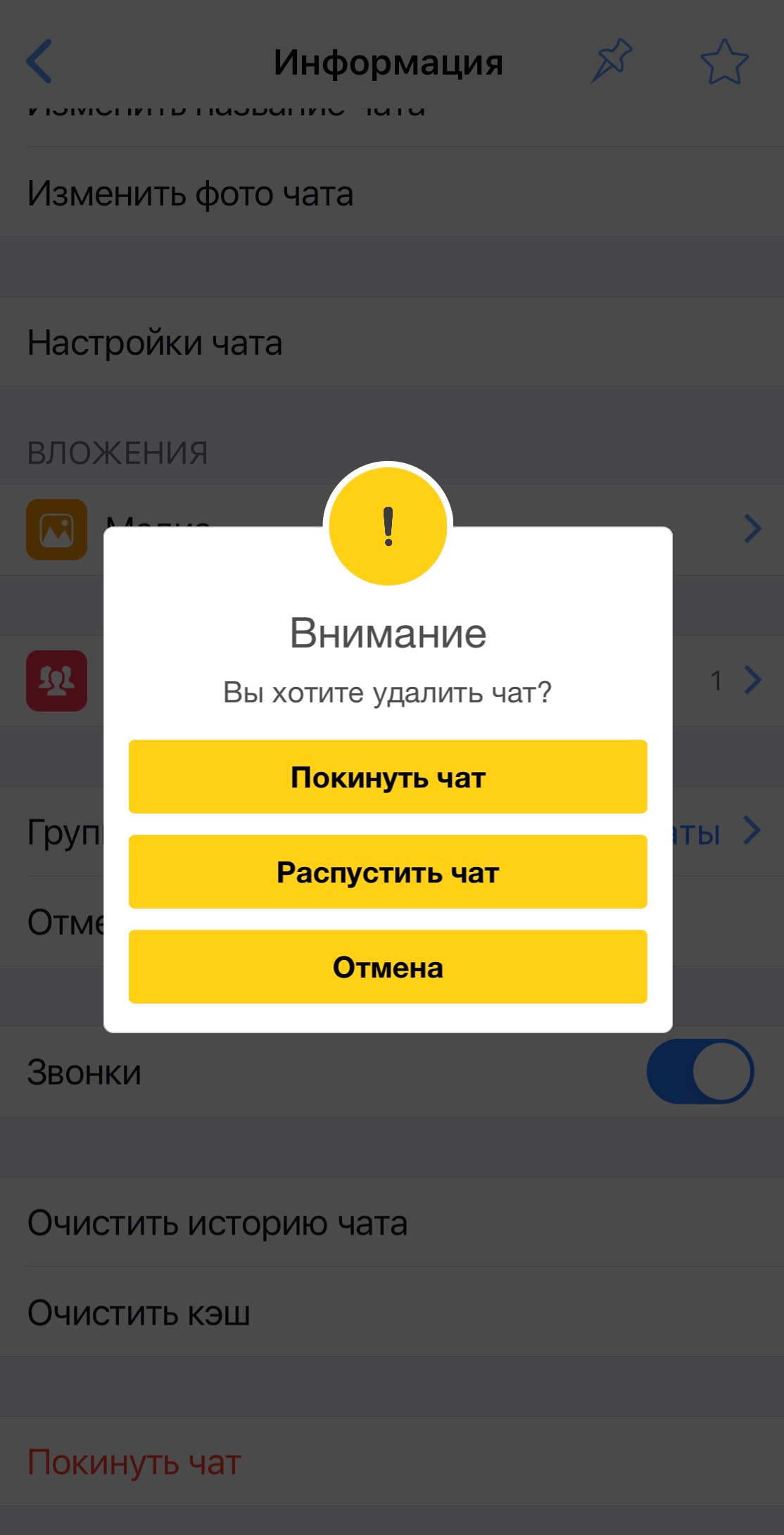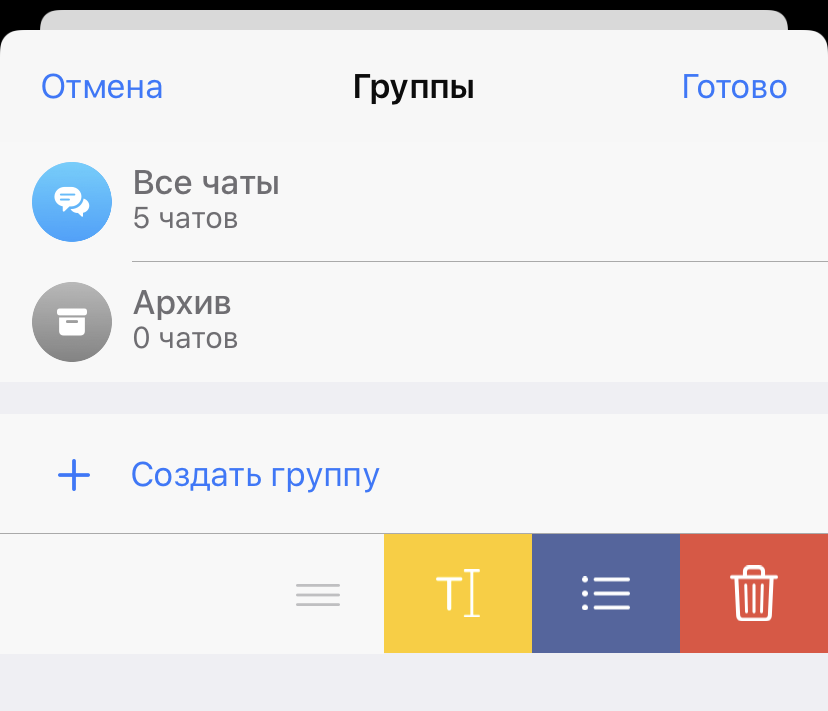Содержание
Как создать чат/рассылку?
Перейдите на вкладку «Чаты», нажмите на иконку "Создать" → Создать чат/Создать рассылку.
Далее из списка контактов выберите пользователей, которых хотите добавить в чат/рассылку.
Введите название, выберите группу для чата и определите возможности участников (только при создании чата).
При создании рассылки вам будет предложено после списка чатов для добавления ввести название для рассылки.
Как назначить администратора/модератора?
Администратором или модератором в чате может являться как один, так и несколько его участников.
Перейдите в информационный раздел чата → Все участники. Напротив пользователя, которого вы хотите назначить администратором/модератором, дотроньтесь до иконки контекстного меню и выберите «Назначить администратором»/«Назначить модератором».
Как изменить права определенному участнику в чате?
Перейдите в информационный раздел чата → Все участники. Напротив пользователя, чьи права вы хотите поменять, дотроньтесь до иконки контекстного меню и выберите "Настроить права".
Как настроить возможности чата?
При создании чата вам будет предложено определить возможности участников чата.
- Отправка сообщений
- Отправка приглашений
- Доступ к полной истории
- Редактирование своих сообщений
- Удаление своих сообщений
- Редактирование списка участников
- Изменение профиля чата
- Просмотр списка прочитавших
- Совершать групповой звонок
Если вы хотите изменить настойки уже существующего чата, перейдите в информационный раздел на вкладку "Настройки чата".
Как добавить чат в избранное?
Перейдите в информационный раздел нужного чата и нажмите на иконку ![]() .
.
Как закрепить или открепить чат?
Как выключить или включить уведомления в чате?
Зайдите в нужный чат и выберите пункт «Выключить уведомления»/«Включить уведомления».
Как добавить участников в чат?
Добавление участника. Откройте чат, перейдите в информационный раздел. В блоке "Участники" добавьте контакты, которые хотите пригласить в чат.
Приглашения в чат. При создании чата включите настройку «Отправка приглашений». Если чат уже создан, перейдите в информационный раздел и выберите пункт «Настройки чата» → «Отправка приглашений».
Отправление приглашений. Откройте чат и перейдите в информационный раздел. Далее выберите «Приглашения». В открывшемся окне нажмите на иконку "Добавить". Выберите одного или нескольких получателей приглашения, поставив галочку напротив имени пользователя.
Пользователю будет отправлено уведомление о вступлении в чат.
Если приглашение было отправлено по ошибке, его можно отменить.
Как показать историю сообщений новому участнику чата?
Перейдите в информационный раздел чата, выберите пользователя, для которого вы хотите открыть историю, и нажмите "Показать всю историю".
Как покинуть или удалить чат?
Откройте чат и перейдите в информационный раздел. Выберите пункт "Покинуть чат" → "Покинуть чат" или "Распустить чат".
![]() Распустить чат имеет право только владелец.
Распустить чат имеет право только владелец.
Как добавить чат в архив?
Свайп чата вправо откроет меню, где есть пункт "В архив".
Что такое группа? Как создать группу?
Объединять чаты в группы рекомендуется тем, у кого большое количество чатов разной тематики.
Создание группы. Нажмите на надпись вверху "Все чаты", далее - на иконку "Создать группу". Выберите чаты для объединения в группу и введите название для нее.
Как переименовать группу чатов?
Нажмите на надпись вверху "Все чаты". Свайп группы влево откроет контекстное меню, где есть пункт "Переименовать".
Как удалить группу чатов?
Нажмите на надпись вверху "Все чаты". Свайп группы влево откроет контекстное меню, где есть пункт "Удалить".
Как добавить чат в группу?
Нажмите на надпись вверху "Все чаты". Свайп группы влево откроет контекстное меню, где есть пункт "Изменить".
Как найти сообщения во всех чатах?
Во вкладке "Чаты" введите в строку поиска над экраном чатов ключевое слово. Результат поиска будет выведен на экран чатов.
Как отфильтровать чаты?
Фильтр по непрочитанным чатам. На экране чатов дотроньтесь до иконки непрочитанных чатов ![]() .
.
Фильтр по тегам. На экране чатов нажмите на строку поиска → ![]() . Из появившегося списке выберите цвет, по которому будет произведен поиск.
. Из появившегося списке выберите цвет, по которому будет произведен поиск.